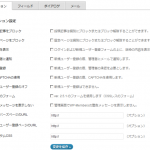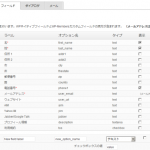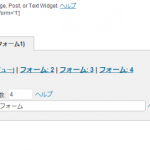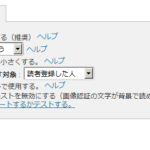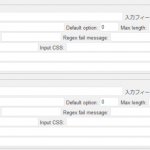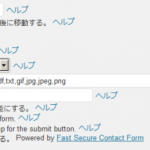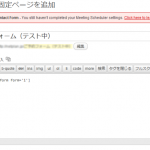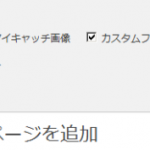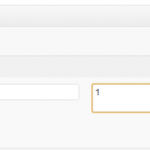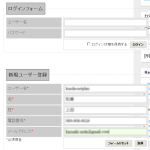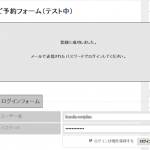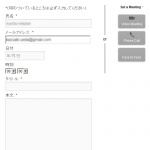WordPressのプラグインいくつかご紹介。
- メールアドレスの暗号化
Email Address Encoder
HTMLのソースに含まれるメールアドレスを暗号化してくれます。うっかりメールアドレスをウェブに公開してもbotに拾われる心配がすくなくなります。まぁいたちごっこではありますが。 - お問い合わせフォームのスパム対策
Honeypot Module for Contact Form 7
一般的にはCAPTCHAが利用されていますが、利用する側にとってはなかなか面倒です。
これはbotを逆手にとってダミーの項目を用意しておいて、そこに入力があればスパム扱いするようです。
(こちらを参考にさせていただきました。↓)
[WordPress] CAPTCHAなしでContact Form 7のスパム対策を強化するプラグイン「Contact Form 7 Honeypot」